windows系统dhcp服务器安装及配置教程
windows下的DHCP服务配置

第一章实验报告实验任务: (1)一、DHCP的基本配置 (1)二、作用域选项的配置 (1)三、保留配置 (1)四、中继代理配置 (1)五、DHCP的备和还原 (1)实验要求: (1)1.完成以上配置 (1)2.要求截图 (1)实验操作过程: (1)一、DHCP的基本配置 (1)1. 安装DHCP服务组件步骤: (1)2.授权DHCP服务器 (2)3.配置作用域 (2)二、作用域选项的配置 (5)三、保留配置 (7)四、中继代理配置 (8)实验环境: (8)实验要求: (8)配置步骤: (8)1.配置路由器 (8)2.配置DHCP (13)实验任务:一、DHCP的基本配置二、作用域选项的配置三、保留配置四、中继代理配置五、DHCP的备份和还原实验要求:1.完成以上配置2.要求截图实验操作过程:一、DHCP的基本配置1.安装DHCP服务组件步骤:①打开网上邻居属性→高级选项→可选网络组件②选中网络服务→勾选动态主机配置协议(DHCP)→确定③安装服务→完成安装(如图所示1-1:)2.授权DHCP服务器步骤:①打开DHCP管理工具→选中DHCP服务器控制台→点击右键→点击授权如图所示:1-2②点击工具栏的刷新3.配置作用域①右击DHCP服务器控制台→点击“新建作用域”,进入新建作用域向导。
如图:1-3②设置作用域地址范围,192.168.0.100~192.168.0.200,表示可分配给DHCP客户机的IP范围,如图所示:1-4③设置排除不分配的地址范围,192.168.0.100~192.168.0.150,表明此地址范围的IP将不会分配给DHCP客户机,如图所示:1-5④设置租约期限,这里选择默认设置,如图所示:1-6⑤选择“否,我想稍后配置这些选项,完成配置向导,如图所示:1-7二、作用域选项的配置①击活作用域,如图所示:2-1②右击作用域选项→配置选项,配置路由器IP(网关)为192.168.0.2,如图所示:2-2③同样的方法再配置DNS服务器地址为192.168.0.1,如图所示:2-3④配置完成,在客户机上验证,同一个广播域内的一台客户机的IP设为自动获取,使用ipconfig/all命令验证结果如图所示:2-4三、保留配置①右击保留→新建保留→输入为保留的客户端的信息(保留的IP、客户机的MAC地址及相关描述),这客户端保留192.168.0.188 地址,如图所示:3-1②配置完成,在客机上验证结果如图所示:3-2四、中继代理配置实验环境:选择一台虚拟win2003作为DHCP服务器,使用vnet1网卡选择一台双网卡的虚拟win2003作为DHCP代理和路由器一台虚拟XP作为客户端,使用vnet2网卡,DHCP服务器的IP地址为192.168.0.1 DHCP代理的IP地址分别为内部网络(vnet1网卡):192.168.0.2和外部网络(vnet2网卡):10.10.10.10客户机工作在10.0.0.0网段实验要求:使工作在10.0.0.0的客户机工作能够通过代理DHCP获取到该网段的IP地址。
win—DHCP服务器教程PPT课件

1.安装DHCP服务器
在父域文本输入框中输入 hb,首选DNS服务器IPv4地 址文本输入框中输入 192.168.0.4本例DNS服务器 与DHCP服务器为同一个服 务器,或单击验证按钮进行 验证.单击下一步按钮,弹出 指定IPv4 WINS服务器设置 对话框.
1.安装DHCP服务器
本次选择此网路上的 应用不需要WINS单选 钮,单击下一步按钮,弹 出DHCP作用域对话框.
3.新建作用域
单击下一步按钮,弹出 新建作用域向导配置 DHCP选项对话框,在该 对话框上,可以指定是 否配置 DHCP 选项.
3.新建作用域
单击下一步按钮,弹出 新建作用域向导路由 器默认网关对话框,在 该对话框上,在IP地址 文本输入框中键入默 认网关的 IP 地址 192.168.0.250,单击填 写按钮.
3.配置客户保留
2.更改保留客户端的信息 在DHCP控制台中,单击控制台树中的保留项.在右边的详 细信息窗格中,用右键单击要更改其信息的保留客户端, 在弹出的右键下拉菜单中选择属性命令,弹出属性对话框. 在打开的对话框中修改希望更改的保留属性,然后单击确 定按钮.可以修改保留名称、MAC地址和支持的类型等,但 不能修改保留的 IP 地址.
5.删除作用域
DHCP服务器的安装与配置

DHCP服务器的安装与配置DHCP服务器的安装与配置一、介绍DHCP(Dynamic Host Configuration Protocol)服务器是一种网络协议,它提供了自动分配IP地址以及其他网络配置参数的功能。
本文档将详细介绍如何安装与配置DHCP服务器。
二、环境准备在开始安装与配置DHCP服务器之前,需要确保以下环境准备工作已完成:1:确保服务器已连接到网络,并具有管理员权限。
2:确保操作系统为支持DHCP协议的版本,如WindowsServer 2016:3:确保网络中存在可用的IP地址段供DHCP服务器进行分配。
三、安装DHCP服务器下面是安装DHCP服务器的步骤:1:打开服务器管理器。
2:在左侧导航栏中选择“添加角色和功能”。
3:在“添加角色和功能向导”中,选择“基于角色或基于功能的安装”。
4:在选择“服务器池”时,选择自己的服务器并“下一步”。
5:在选择“服务器角色”页面上,选择“DHCP服务器”并“下一步”。
6:在“添加角色服务”对话框上,“下一步”。
7:在“选择功能”页面上,选择“DHCP服务器”并“下一步”。
8:在“安装”页面上,“下一步”。
9:在“功能安装”页面上,“下一步”。
10:在“安装”页面上,等待安装过程完成。
11:在“安装结果”页面上,“关闭”。
四、配置DHCP服务器一旦DHCP服务器安装完成,接下来需要进行配置。
1:打开“服务器管理器”,并选择“工具”>“DHCP”。
2:在“DHCP”窗口中,选择自己的服务器名,并右键“IPv4”。
3:选择“新建范围”,并根据需要输入相关信息,如“范围名称”、“起始IP地址”、“结束IP地址”等。
4:“下一步”并按照向导的提示完成范围创建。
5:在“DHCP”窗口中,选择自己的服务器名,并右键“范围选项”。
6:选择“新建选项”,并根据需要输入相关信息,如“选项类型”、“选项值”等。
7:“确定”并按照需要创建其他选项。
8:在“DHCP”窗口中,选择自己的服务器名,并右键“服务器选项”。
windows网络操作系统DHCP服务器的配置

2020年10月13日星期二
Windows 网络操作系统
第12 页
9.3 配置DHCP服务
9.3.2 配置DHCP的作用域 设置作用域选项
选项代码与名称
功能简介
003 路由器
提供DHCP客户机路由器或默认网关的IP地址
006 DNS服务器
提供DHCP客户机DNS服务器的IP地址
015 DNS域名
➢掌握:安装、配置DHCP服务器的方 法步骤,配置DHCP客户机的方法步 骤
2020年10月13日星期二
Windows 网络操作系统
第2 页
9.1 DHCP概述
9.1.1 什么是DHCP服务器 DHCP是“Dynamic Host Configuration Protocol”
Байду номын сангаас(动态主机配置协议)的缩写。 DHCP为客户端计算机自动分配TCP/IP配置信息(如:
2020年10月13日星期二
Windows 网络操作系统
第5 页
9.1 DHCP概述
9.1.2 DHCP服务的工作过程
DHCP Server2
DHCP Server1
DHCP Client
1 DHCP client broadcasts a DHCPDISCOVER packet
2 DHCP servers broadcast a DHCPOFFER packet
用于客户机解析的DNS域名
044 WINS/NBNS服务器 提供DHCP客户机WINS/NBNS服务器的IP地址
046 WINS/NBT节点类型 客户机使用TCP/IP名称解析上的网络基本输入输出 系统类型
2020年10月13日星期二
windows2003服务器DHCP配置详解

windows2003服务器DHCP配置详解实验⼀:配置DHCP 服务实验⽬标:通过完成这个实验内容,您将能够:1> 掌握DHCP 服务的配置,需要完成以下⼏个任务;(1)安装DHCP 服务(2)创建作⽤域(3)配置客户机(4)查看,更新和释放IP 地址(5)配置作⽤域选项(6) DHCP 的备份和还原2 >了解DHCP 的中继代理⽬标图⽰:此实验的拓扑结构如图1-1所⽰机(DHCP 服务器需要配静态的IP 地)图1-1命令列表:在这个实验中,将会⽤到表1-1所⽰的⼀些命令,在实验过程中可以参考此表。
表1-1 实验使⽤的命令客户机任务⼀:安装DHCP服务器1.打开[windows组件向导],在[组件]下,并单击[⽹络服务]。
单击[详细信息]2.在[⽹络服务的⼦组件]下,单击[动态主机配置协议(dhcp)],接着下⼀步,下⼀步最后完成既可。
图1-2任务⼆:创建作⽤域1.点击“开始菜单”选“运⾏”再输⼊“mmc”回车,在控制台的左上⽅点击“⽂件”选“添加/删除管理单元”接着如图选DHCP。
图1-32.在⼯作组环境请刷新以便启动DHCP服务器,(在域环境需要授权DHCP服务),如图1-4图1-43.点击服务器并右键选中”新建作⽤域”如图1-4,然后进⼊”新建作⽤域向导”通过下⼀步,下⼀步分别完成以下配置”作⽤域的名称”,”地址范围”,”排除的地址范围”,”租约期限”, 配置选项选”否”,最后完成即可。
4.作⽤域已经创建好还需要激活⽅能使⽤,如图1-5任务三:配置客户机,如图1-6任务四:查看,更新和释放IP地址,查看IP如图1-7图1-7更新IP如图1-8图1-8释放IP如图1-9图1-9任务五:配置作⽤域选项,如图1-10图1-10我们可以从图1-6得知DHCP客户端已经获得003⽹关选项和006DNS选项。
任务六:DHCP的备份和还原图1-11如图1-10系统默认备份在系统⽂件夹下的system32/dhcp/backup ⽂件夹下,也可以备份在⽤户指定的⽂件夹下。
M3-2 windows系统DHCP服务器安装与配置
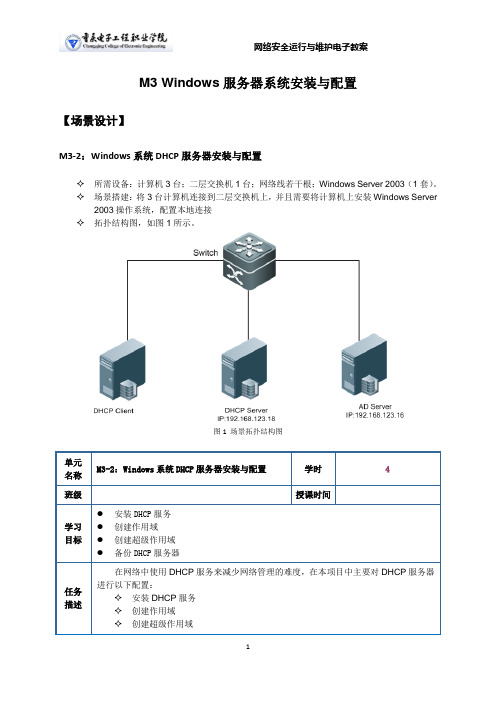
教学
方法
项目教学法
LTMD(Learning、Training、Mentoring、Doing)教学法
教学
过程
步骤
主要内容
教学组织
任务
引入
DHCP服务为管理基于TCP/IP的网络提供了以下好处:
安全而可靠的配置
DHCP避免了由于需要手动在每个计算机上键入IP地址而引起的配置错误。DHCP还有助于防止由于在网络上配置新的计算机时重用以前指派的IP地址而引起的地址冲突。
M3
【场景设计】
M3
所需设备:计算机3台;二层交换机1台;网络线若干根;Windows Server 2003(1套)。
场景搭建:将3台计算机连接到二层交换机上,并且需要将计算机上安装Windows Server 2003操作系统,配置本地连接
拓扑结构图,如图1所示。
图1场景拓扑结构图
单元
名称
M3-2:Windows系统DHCP服务器安装与配置
教师讲授
知识
讲授
动态主机配置协议(DHCP)是一种用于简化主机IP配置管理的IP标准。通过采用DHCP标准,可以使用DHCP服务器为网络上启用了DHCP的客户端管理动态IP地址分配和其他相关配置细节。
TCP/IP网络上的每台计算机都必须有唯一的IP地址。IP地址(以及与之相关的子网掩码)标识主机及其连接的子网。在将计算机移动到不同的子网时,必须更改IP地址。DHCP允许通过本地网络上的DHCP服务器IP地址数据库为客户端动态指派IP地址。
DHCP的工作流程共分为四个阶段:发现阶段、提供阶段、选择阶段和确认阶段
教师讲授
பைடு நூலகம்任务
windows网络服务 第一章 配置DHCP服务
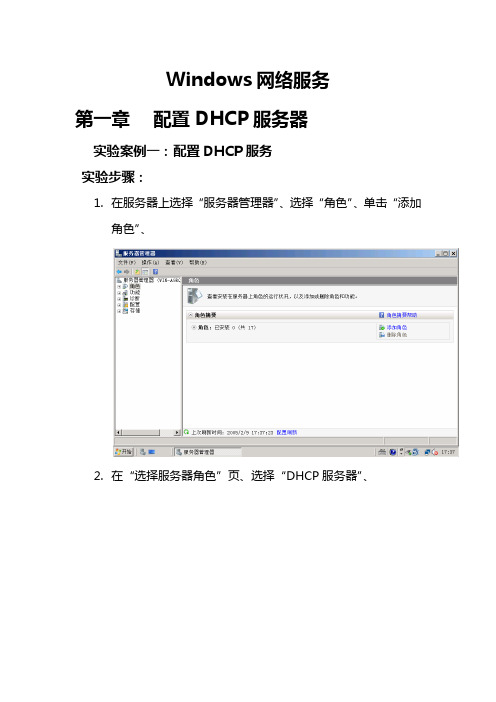
Windows网络服务
第一章配置DHCP服务器
实验案例一:配置DHCP服务
实验步骤:
1.在服务器上选择“服务器管理器”、选择“角色”、单击“添加
角色”、
2.在“选择服务器角色”页、选择“DHCP服务器”、
3.在“选择网络连接”页、选择向客户端提供的网络连接、
4.按照提示完成角色的添加、
5.以管理员登陆客户机、打开“Internetv4协议版本、选择”
协议属性”、选择“自动能够获取ip地址及”自动获得“DNS 服务器地址”、单击“确定”、
6.关闭虚拟机的DHCP服务、
7.在服务器的DHCP控制台中、右击“IPV4”、选择“新建作用域”、
8.在“新建作用域向导”中、选择ip地址范围、起止172.16.1.100、
结束172.16.1.200、
按提示完成作用域的创建、并激活作用域、
9.在客户机上、命令提示符行输入“ipconfig 、all”、查看租
约状态信息、
10.输入“ipconfig 、renew”观察租约状态信息的变化、
实验案例二:备份、恢复DHCP服务
实验步骤:
备份DHCP服务器
1.从“管理工具”中打开DHCP控制台、在左侧窗格中右击服务
器名称,选择“备份”、
2.在“浏览文件夹”窗口中,选择备份文件的路径,单击“确定”
完成备份、
在替代机上安装DHCP服务器
3.复制备份文件至目标服务器、
4.打开替代机DHCP控制台、在左侧窗格中右击服务器名称、选
择“还原”、
5.在“浏览文件夹”窗口中,选择备份的文件夹、单击确定、
6.系统提示必须停止和重新启动服务、单击“是”按钮、按照提
示完成DHCP的还原、。
windows 下的DHCP服务配置

DHCP介绍
1. DHCP的作用 2. DHCP的优点 3. DHCP的运行机制 4. DHCP的工作过程 5. IP地址租用的更新
DHCP的作用
为网络中的计算机自动分配IP地址等相关TCP/IP 参数:
l IP地址 l 子网掩码 l 缺省网关 l DNS服务器 l WINS服务器 l ……
DHCP服务默认每隔60分钟自动对DHCP数据库进行 备份。
恢复DHCP数据库
net stop dhcpserver 在%systemroot%\system32\dhcp目录下,删除 j50.log,j50xxxxx.log和dhcp.tmp文件 拷贝备份的dhcp.mdb到在%systemroot% \system32\dhcp目录下 net start dhcpserver
配置DHCP服务器
• ——利用DHCP自动分配IP地址
利用DHCP自动分配IP地址
1. DHCP介绍 2. 安装和配置DHCP服务 3. 创建DHCP作用域 4. 配置DHCP客户机 5. 配置DHCP选项 6. 维护DHCP服务器
1 DHCP介绍
何时需要使用DHCP服务器? • 网络中需要分配IP地址的主机很多 • 网络中主机很多而IP地址不够 • DHCP服务使得移动用户可以在不同的子网中移
操作系统必须是Windows 2000 Server以上版本 DHCP服务器必须有静态的IP地址和子网掩码 DHCP服务器必须有一个有效的IP地址作用域
2.1 安装DHCP服务
2.1 安装DHCP服务
控制面版添加/删除程序添加删除Windows组件 网络服务动态主机配置协议DHCP
DHCP客户端
DHCP服务器安装配置windos
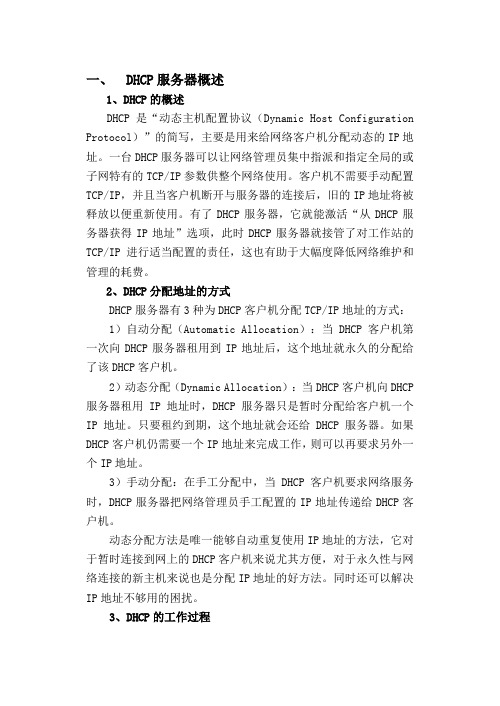
一、DHCP服务器概述1、DHCP的概述DHCP是“动态主机配置协议(Dynamic Host Configuration Protocol)”的简写,主要是用来给网络客户机分配动态的IP地址。
一台DHCP服务器可以让网络管理员集中指派和指定全局的或子网特有的TCP/IP参数供整个网络使用。
客户机不需要手动配置TCP/IP,并且当客户机断开与服务器的连接后,旧的IP地址将被释放以便重新使用。
有了DHCP服务器,它就能激活“从DHCP服务器获得IP地址”选项,此时DHCP服务器就接管了对工作站的TCP/IP进行适当配置的责任,这也有助于大幅度降低网络维护和管理的耗费。
2、DHCP分配地址的方式DHCP服务器有3种为DHCP客户机分配TCP/IP地址的方式:1)自动分配(Automatic Allocation):当DHCP客户机第一次向DHCP服务器租用到IP地址后,这个地址就永久的分配给了该DHCP客户机。
2)动态分配(Dynamic Allocation):当DHCP客户机向DHCP 服务器租用IP地址时,DHCP服务器只是暂时分配给客户机一个IP地址。
只要租约到期,这个地址就会还给DHCP服务器。
如果DHCP客户机仍需要一个IP地址来完成工作,则可以再要求另外一个IP地址。
3)手动分配:在手工分配中,当DHCP客户机要求网络服务时,DHCP服务器把网络管理员手工配置的IP地址传递给DHCP客户机。
动态分配方法是唯一能够自动重复使用IP地址的方法,它对于暂时连接到网上的DHCP客户机来说尤其方便,对于永久性与网络连接的新主机来说也是分配IP地址的好方法。
同时还可以解决IP地址不够用的困扰。
3、DHCP的工作过程DHCP分为两个部分:一个是服务器端,另一个是客户端。
根据客户端是否第一次登录网络,DHCP的工作形式会有所不同。
客户端从DHCP服务器上获得IP地址的整个过程分为以下6个步骤。
1)寻找DHCP服务器当DHCP客户端第一次登录网络的时候,计算机发现本机上没有任何IP地址设定,将以广播方式发送DHCP discover 发现信息来寻找DHCP服务器。
配置DHCP服务器

配置DHCP服务器DHCP服务器的配置DHCP服务器(Dynamic Host Configuration Protocol server)是一种能够自动分配IP地址、子网掩码、默认网关等网络参数的设备或软件。
它可以减轻网络管理员的工作压力,提高网络管理效率。
本文将介绍如何配置DHCP服务器。
一、了解DHCP服务器在开始配置DHCP服务器之前,首先需要了解DHCP服务器的基本原理和作用。
DHCP服务器通过DHCP协议向客户端分配网络地址,从而实现自动化的网络配置。
DHCP服务器可以在局域网或广域网上提供IP地址的分配服务,以管理分配的IP地址、子网掩码、默认网关和DNS服务器的信息。
二、配置DHCP服务器1. 准备工作在配置DHCP服务器之前,需要先确认服务器本身是否获得了IP地址。
通常情况下,DHCP服务器需要手动配置一个静态IP地址以便其他设备能够与其通信。
2. 安装DHCP服务器软件在Linux服务器上,可以使用dhcpd软件来实现DHCP服务器的功能。
在Windows服务器上,可以使用Windows自带的DHCP管理工具来实现DHCP服务器的配置。
3. 配置DHCP服务器在Linux服务器上,可以通过修改/etc/dhcp/dhcpd.conf文件来实现DHCP服务器的配置。
在Windows服务器上,可以通过Windows自带的管理工具来配置DHCP服务器。
以下是一份样例配置文件:subnet 192.168.1.0 netmask 255.255.255.0 {range 192.168.1.100 192.168.1.200;option subnet-mask 255.255.255.0;option routers 192.168.1.1;option domain-name-servers 8.8.8.8, 8.8.4.4;default-lease-time 600;max-lease-time 7200;}以上配置文件中,subnet指定了子网地址,range指定了分配的IP 地址范围,option列出了分配的参数选项,default-lease-time表示默认租约时间(以秒为单位),max-lease-time表示最大租约时间(以秒为单位)。
(整理)windows_server_配置dhcp服务(图解)

八、分)2(分)引出下文,勾起“我”对少年时代不寻常经历的回忆。2(分)巧设悬念,引发读者的思考,增强文章的吸引力;4(、18突出小提琴对“我”人生的重大影响,它让我的灵魂得到净)分(1分)揭示出我宽容地对待眼前这位迷途少年的原因;1(分)解答妻子心中的疑惑;4、(19分)1(分)表达对患病女孩的感激、崇敬、怀念之情。1(化,使患病女孩的宽容与爱心得以传承;2(分)小女孩虽然离世了,但她的纯真和善良感动了两个迷途少年,拯救了他们的灵魂,让他们找回了生活的信心,表达了对小女孩的崇敬与怀念;4(、20分)2(分)小女孩的精神在他们身上得到传承,从而揭示了小提琴神奇力量的真正源泉是宽容与爱心,深化了文章主题。四川南充(阅读理解二、)分(14题8-14阅读下面文段,完成)一)(分40共蒋平大爱不言愁他还不会自己系鞋带。,那一年,父亲就让他去体校,岁9不到,,父母就溺爱他。由于个头长得比一般孩子高①自小一切都得自己动手,②体校的要求是很严历的他忍不住,经常被教练训得哭鼻子。终于有一天,很难适应艰苦而枯躁的训练环境,他又是里面年纪最小的,母亲就在校门口出现了。,要妈妈早点接他回去。信发出不到一个星期,说实在不想练了,背着老师偷偷写信给母亲,了给母亲和全家人带,是自己的自私和娇气,他觉得让他感到一种莫名的震撼与愧疚。,心急如焚的模样母亲那一副魂不守舍、他没有随母亲回去。,③那一回心里有了苦闷,他改变了想法,也从那一天开始来了担忧和伤害。,在所有的亲朋好友眼里,除此之外也只暗地里向好友倾诉。,即使是受了委屈只和教练商量。,他一直是阳光、帅气的模样。告诉自己工作和生活上的好消息。当取得冠军,他只习惯向父母报喜,开始从事各类严酷和激烈的比赛。和别的运动员不一样,他成为职业运动员,④后来和亲人分享成功的喜悦。,就在第一时间给家里打电话,时⑤他的比赛越打越好,渐渐地,在全国也有了名气,开始进入电视直播的视线。那一次,在一场重要的比赛中,夺标呼声最高的他,首轮即遭淘汰。走“儿子,这几天吃得好吗?睡得好吗?”“很好,妈,下赛场那一刻,他哭了。但他很快稳定了情绪,正愁着这次电话如何打时,手机响了,是母亲打来的:,“好的”你放心吧,我会打好每一场比赛的!”妈相信你。你是最棒的!⑥母亲说这话时,他并不知道,十几分钟前,父母一直在看他的比赛直播。当他泪洒赛场的那一刻,荧屏前的父母也是泪雨滂沱。就这样,在聚少离多“他们年纪大,身体又不好,受不了刺激。我的日子里,他给父母的电话里,都是说不尽的喜讯和快乐;接受媒体采访时,他也很少提及父母,按他的理解:”因而,在又是一个公众人物,时刻都在激烈的竞争环境里度过,比赛有输有赢,不跟他们诉苦,就是不想让他们跟着我受煎熬,包括受到生活之外的干扰。父母眼里,儿子永远是那个无忧无虑的、长不大的男孩。月的北京。这一次,他一路过关斩将,如愿以偿地捧得了冠军奖杯。同样是报喜,此刻,面对母亲的声音,他早8年2008⑦带着这样的心境,他来到了”“儿子,想说你就说出来吧,你是最棒的!已泣不成声,眼里幻化出的,尽是当年母亲来体校接他是,那一副魂不守舍的模样。还是母亲率先打破僵局:⑧他就是林丹,北京奥运会羽毛球男单冠军,一个习惯向父母报喜不报忧的男人。而父母,也习惯以一种默默无闻的方式,给儿子传递着爱和无忧的心境,让他顺利登上人生之巅。分)2(选文第②段中有两个错别字,请找出来并改正。8.改为改为分)2(、诵读选文,结合文意说说“大爱不言愁”在文中的具体含义。9答:分)2(结合选文品味下列句中加点词语的表达效果。10.。赛场的那一刻,荧屏前的父母也是泪雨滂沱当他泪洒......答:分)2(、请说说第⑦段中划线句子的作用。12答:,你认为在林丹成长的过程中,他的父母真的“无忧”吗?请选文中第⑧段说“而父母,也习惯以一种默默无闻的方式,给儿子传递着爱和无忧的心境”13.分)2(从文中摘录相关信息谈谈你的认识。答:(品读选文,谈谈你得到的人生感悟。14.分)2答:)分) (14一(躁——燥历——厉8.、指林丹认为自己生活在激烈的竞争环境,不想父母为自己担忧,不想父母跟着自己受煎熬,因而只向父母报喜不报忧,来表达自己对父母的爱;父母也用9分)2((意近即可)一种默默无闻的方式,给儿子传递着爱和无忧的心境,彼此之间,这是一种大爱。(意近即可)、表现在他伤心痛苦时,父母也一样为他伤心痛苦,只是他不言愁,父母也不言忧,体现他们之间的理解与真爱。101((意近即可)、之前的想法是:生活中有了苦闷和忧愁,遇到委屈和挫折,向父母倾诉,得到父母的鼓励与支持。11改变的想法是:心里有了苦闷,分)分)1((意近即可)只和教练商量。即使是受了委屈,也只暗地里向好友倾诉。不再让父母担忧和受到伤害。分)1分)同时也表现林丹对父母的感激和爱(1(、与第③段相响应,使文章结构更完整。1213.分)例如:①正愁着这次电话如何打时,手机响了,是母亲打来的②当他泪洒赛场的那一刻,荧屏前的父母1(不是,他们一直随着儿子的喜忧而喜忧。分)1((任意摘录一处即可)”“儿子,想说你就说出来吧,你是最棒的!也是泪雨滂沱③还是母亲率先打破僵局:提示:围绕“父母与子女了之间的相互理解与支持”或“亲人朋友之间多分享快乐,不要轻易将自己的忧愁放大和传递给亲人朋友”或“相互鼓励,多报14.分)2(喜,少报忧,勇敢独立前行,为亲人朋友减轻负担”等均可。要求言之有理,语句通顺。分)35二、阅读理解(、111分,4题12分;13(题。11-14(雅安)阅读下面语段,完成(一)分)3题各14、13老屋小记(节选)史铁生“师傅走进老屋里来工作,就像一个影子,几乎不被人发现。U师傅的脚落在地上从来没有声音,走在深深的小巷子里形单影只,从不结群。U师傅来U”了吗?”——如果有人问起,大家才往他的座位上望,看见一个满头乌发身材颀长的老女人,跟着听见一声如少女般细声细气的回答——“来了呀。她必相信可以留住往昔,间会令人去想:举手投足之她的身段保持得很好,否则绝不能信。听说她已经有五十岁——除非细看其容颜,我初来老屋之时,或者不信不能守望住流去的岁月。无论冬夏,她都套一身工作服,领口和袖口都扣紧。她绝不在公用的水盆中洗手,从不把早点拿来老屋吃。她来了,干活;她走。下班了,。是嘛”“哟,令她惊讶的事物她也只说一声,我也说不好”“真抱歉,回答不了的她说问到她头上的话她轻声回答,实在可笑的事她轻声地笑,师傅,您给大伙说两句外国话听听行不行?”U““不行呀,”“都快忘光了。”她说,唱的那些嘀里嘟噜的是外语吗?”D师傅,您听U“说:T小她笑笑,说:”“我听不懂那是什么语。师傅都听不懂,你那叫外语呀?”U“嘿,你听见没有,连便喊:T小师傅跟前,客客气气弓身道:U走到D”“有阿尔巴尼亚语,有南斯拉夫语,有朝鲜语,还有印度语。ZXXK]学科网:来源[师傅笑。U吗?”“哟,是“师傅,我早就想请教您了,您说‘杜哟瑞曼巴’是什么意思?”U”‘你还记得吗?’,意思是,doyouremember“你说的大概是“那‘得噢斯绰哈特’呢?”挠挠头,再问,D”“哎哟喂,神了。师傅认真地听,但是摇头。U“一个草帽,是吗?”,是吗?”‘那个旧草帽’,the old strawhat“草帽?噢,大概是‘哟给喂突密’呢?”“”。‘妈妈,你还记不记得你给我的那个旧草帽’。哦,这整句话的意思应该是,,就是‘你给我’you gave to me“翘着大拇指点头咂舌D在老屋里走一圈,回到自己的座位上去。,.........哥们儿这回栽了吧?”D“哇,老天,快乐得手舞足蹈:T小师傅,我真不明白,您这么大学问可跟我们一块儿混什么?”U“,说:T不理小D”,干你的活儿吧,说话别这么没大没小的!D“师傅,在那张阻挡不住地要走向老年的脸上停留一下,又及时移开:U大妈的目光敏觉地投向L页24第添加作用域
计算机网络DHCP和DNS服务器的安装和配置

DHCP/DNS服务器的安装和配置一、实验拓扑图注意:两台计算机作为一组,一台客户机,用xp系统,另一台用windows 2003 sever。
二实验步骤:1、首先给DHCP服务器本身配置IP地址等相关参数,建议用:ip地址:192.168.218.X 255.255.255.0 网关:192.168.218.254DNS: 202.102.192.682.安装DHCP协议组件步骤: 开始—控制面板—添加删除程序—添加删除组件——网络服务—选中动态主机配置协议(DHCP)—点确点开始安装(如安装可省略此步骤)3.DHCP服务器的配置:开始—管理工具—点击带服务器图标的DHCP—进入DHCP管理控制台—右键选中DHCP服务器—从弹出的菜单中选新建作用域—按向导完成配置.4. 首先给作用域起名(0901或0902), 描述任意。
5. 第一组IP地址范围可设为192.168.218.5~192.168.218.25, 每组依次增加20,子网掩码不变。
6. 第一组排除IP地址范围可设为192.168.218.15~192.168.218.20,再选择添加,要在上面IP地址范围内。
7. 租约期限自己设定。
8. 选择现在配置这些选项,默认网关地址配置为192.168.218.254, 再选择添加。
9. DNS服务器地址配置为202.102.192.68,其它选项不添。
10. wins服务器地址不用配置, 然后按向导完成配置,并激活作用域。
11. 在DHCP管理控制台中,展开带“+”号所有项目, 观察作用域后面的网络地址及作用域名;同时展开作用域,观察地址池、地址租约、地址保留、作用域选项,并点击它们,看右边框架显示的内容。
12.选中客户保留右键,从弹出菜单中选新建保留,在对话框中输入保留名称,自己命名,IP地址为192.168.218.X,MAC地址为23-34-56-6a-7e-3f(也可自己设定),支持类型为DHCP,然后添加。
windows系统dhcp服务器安装及配置教程

windows系统dhcp服务器安装及配置教程先说一下什么是“DHCP”有什么作用。
1.1 DHCP是什么?动态主机分配协议(DHCP)是一个简化主机IP地址分配管理的TCP/IP 标准协议。
用户可以利用DHCP服务器管理动态的IP地址分配及其他相关的环境配置工作(如:DNS、WINS、Gateway的设置)。
在使用TCP/IP协议的网络上,每一台计算机都拥有唯一的计算机名和IP地址。
IP地址(及其子网掩码)使用与鉴别它所连接的主机和子网,当用户将计算机从一个子网移动到另一个子网的时候,一定要改变该计算机的IP地址。
如采用静态IP地址的分配方法将增加网络管理员的负担,而DHCP 可以让用户将DHCP服务器中的IP地址数据库中的IP 地址动态的分配给局域网中的客户机,从而减轻了网络管理员的负担。
用户可以利用Windows 2000 服务器提供的DHCP 服务在网络上自动的分配IP地址及相关环境的配工作。
在使用DHCP时,整个网络至少有一台NT 服务器上安装了DHCP服务,其他要使用DHCP功能的工作站也必须设置成利用DHCP 获得IP地址。
如图 1所示是一个支持DHCP 的网络实例!一、DHCP服务器配置设置DHCP服务器的(TCP/IP)属性安装好DHCP 服务器授权DHCP授权成功,箭头变成绿色的新建作用域设置作用域名配置作用域地址范围指定要排除的IP设定租约期限配置服务器选项,它具有全局意义,对所有作用域有效设置全局选项的DNS服务项设置作用域的选项,它只对本作用域有效设置作用域的网关选项等所有设置完成后,再启动作用域,以防止客户机获取到不完整的信息以下为设置好的作用域参数由于还没有客户机获取IP,所以地址租约项为空二、客户机配置及验证设置TCP/IP属性为自动获取进入MSDOS状态,使用 ipconfig /release 命令释放IP使用 ipconfig /renew 命令获取IP,如图显示,获取成功,获取到地址池可用IP 的第一个IP,可推论DHCP是按顺序分配IP的使用 ipconfig /all 命令详细查看客户机的TCP/IP信息,网关和DNS跟服务器设置的一样再次查看DHCP服务器的地址租约项,发现已经有了租约项目,就是刚才分配给客户机的IP三、进一步配置和验证先在DHCP服务器上建立保留项,我们为刚才的客户机保留一个IP,192.168.1.88在客户机上先释放再获取IP,显示获取到我们刚才保留给它的IP四、DHCP相关配置参数的备份和还原选择备份选择备份路径,默认为c:\windows\system32\dhcp\backup这种方法只能备份作用域的信息还需要通过备份注册表中的项来备份全局参数\HKEY_LOCAL_MACHINE\SYSTEM\CurrentCon trolSet\Services\DHCPServer\Parameter s将备份好的注册表项和开始的bankup 档夹复制到需要还原的DHCP服务器上执行还原操作导入备份的注册表项查看DHCP服务器的各个项目,已经和正常状态一样了,还原成功。
如何在Windows2000下安装配置DHCP服务器

如何在Windows2000下安装配置DHCP服务器在一个使用TCP/IP协议的网络中,每一台计算机都必须至少有一个IP地址,才能与其他计算机连接通信。
为了便于统一规划和管理网络中的IP地址,动态主机配置协议(DHCP)应运而生。
这种网络服务有利于对网络中的客户机IP地址进行管理,而不需要一个个的进行手动指定IP地址。
下面,小编就给大家介绍一下如何在Windows 2000系统下建立和配置DHCP服务器。
一、安装DHCP服务DHCP可以在安装Windows 2000 Server或Advanced Server过程中安装,也可以在此之后安装。
环境中必须有DNS,若要验证是否有DNS服务器,单击开始—>单击运行,键入cmd—>按ENTER键—>键入 ping,环境中现有DNS服务器的名称,然后按ENTER键。
如果应答不成功,就会产生Unknown Host My DNS服务器名的消息。
若要在现有的Windows 2000 Server上安装DHCP服务,请按照下列步骤操作:单击开始—>单击设置,然后单击控制面板。
双击添加/删除程序—>单击添加/删除Windows组件。
在Windows组件向导的组件框中,单击网络服务—>单击详细信息。
如果没有选中,请单击以选中动态主机配置协议(DHCP)复选框,然后单击确定。
在Windows组件向导中,单击下一步以启动Windows 2000安装程序。
得到提示时,将Windows 2000 Advanced Server光盘插入光驱。
安装程序就会将DHCP服务器和工具文件复制到您的计算机中。
安装完成后,单击完成。
二、配置DHCP服务安装并启动DHCP服务以后,您必须创建一个作用域,一个可用来租用给DHCP客户机的有效IP地址范围。
环境中的每个DHCP服务器至少都应该有一个,不与环境中其他DHCP服务器的作用域相重叠的作用域。
在Windows 2000中,必须对Active Directory域环境中的DHCP服务器进行授权,以防恶意DHCP服务器联机侵入,并对DHCP服务器进行授权。
DHCP服务器的安装与配置

优化DHCP服务器性能
合理规划地址池
根据实际需求和网络规模,合理规划和配置地址 池,避免地址耗尽和浪费。
负载均衡
在多台DHCP服务器之间实施负载均衡,提高 DHCP服务的整体性能和可靠性。
ABCD
调整租约时间
根据网络环境和用户需求,调整租约时间,以平 衡地址池的动态分配和地址冲突风险。
缓存处理
启用DHCP服务器缓存处理功能,减少不必要的 网络交互和减轻服务器负担。
DHCP的功能
DHCP服务器能够自动为客户端分配 IP地址、默认网关、DNS服务器等网 络配置信息,简化了客户端的配置过 程,提高了网络管理的效率。
DHCP的工作原理
客户端请求
当客户端启动时,会发送 一个DHCPDISCOVER广 播包,请求DHCP服务器 为其分配IP地址。
服务器响应
DHCP服务器收到请求后 ,会从其地址池中选取一 个可用的IP地址,并通过 DHCPOFFER广播包发送 给客户端。
局限性
依赖于中央DHCP服务器,增加了网络复杂性;对于大规模网络可能需要更多的IP地址资源;无法保证每个客户 端都能获得连续的IP地址。
02
DHCP服务器的安装
选择合适的操作系统
操作系统要求
选择一个稳定、安全的操作系统,如Windows Server或Linux发行版,确保系统具备DHCP服务器的 运行环境。
分配IP地址
当客户端请求IP地址时,DHCP服 务器会从地址池中分配一个可用 的IP地址给客户端。
回收IP地址
当客户端不再需要IP地址时, DHCP服务器可以回收该IP地址, 以便将其返回到地址池中。
强制更新客户端租
约
管理员可以强制客户端更新其IP 租约,以确保客户端使用最新的 IP配置。
(完整版)windows2008DHCP服务器图文详解配置
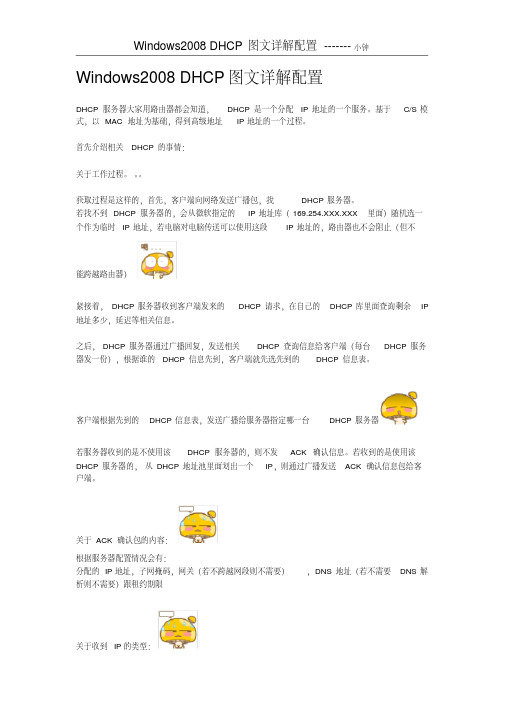
Windows2008 DHCP图文详解配置DHCP服务器大家用路由器都会知道,DHCP是一个分配IP地址的一个服务。
基于C/S模式,以MAC地址为基础,得到高级地址IP地址的一个过程。
首先介绍相关DHCP的事情:关于工作过程。
获取过程是这样的,首先,客户端向网络发送广播包,找DHCP服务器。
若找不到DHCP服务器的,会从微软指定的IP地址库(169.254.XXX.XXX里面)随机选一个作为临时IP地址,若电脑对电脑传送可以使用这段IP地址的,路由器也不会阻止(但不能跨越路由器)紧接着,DHCP服务器收到客户端发来的DHCP请求,在自己的DHCP库里面查询剩余IP 地址多少,延迟等相关信息。
之后,DHCP服务器通过广播回复,发送相关DHCP查询信息给客户端(每台DHCP服务器发一份),根据谁的DHCP信息先到,客户端就先选先到的DHCP信息表。
客户端根据先到的DHCP信息表,发送广播给服务器指定哪一台DHCP服务器若服务器收到的是不使用该DHCP服务器的,则不发ACK确认信息。
若收到的是使用该DHCP服务器的,从DHCP地址池里面划出一个IP,则通过广播发送ACK确认信息包给客户端。
关于ACK确认包的内容:根据服务器配置情况会有:分配的IP地址,子网掩码,网关(若不跨越网段则不需要),DNS地址(若不需要DNS解析则不需要)跟租约期限关于收到IP的类型:若是公网地址,则为公用DHCP服务器若为10.X.X.X,一般为大型独立DHCP服务器群若为172.XX.X.X,一般为中型独立DHCP服务器若为192.168.X.X,一般为基础DHCP服务器(或者路由器)若为169.254.X.X,则找不到DHCP服务器,为微软随机挑的IP地址。
更多内容,将会在以后补充。
DHCP基础搭建设置DHCP服务在SERVER里面很常用的一个功能,在SERVER 2000里面就开始有这个功能了。
(其实NT内核都可以实现,不过实现的方式不一样,效果也不一样。
Windows下安装、配置DHCP服务
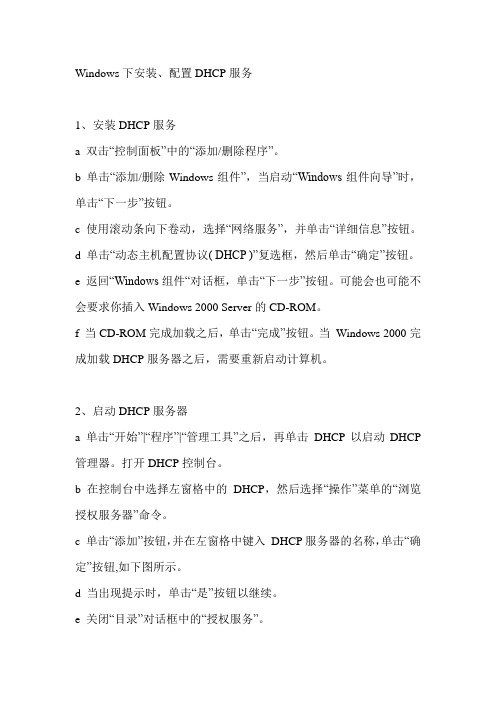
Windows下安装、配置DHCP服务1、安装DHCP服务a 双击“控制面板”中的“添加/删除程序”。
b 单击“添加/删除Windows组件”,当启动“Windows组件向导”时,单击“下一步”按钮。
c 使用滚动条向下卷动,选择“网络服务”,并单击“详细信息”按钮。
d 单击“动态主机配置协议( DHCP )”复选框,然后单击“确定”按钮。
e 返回“Windows组件“对话框,单击“下一步”按钮。
可能会也可能不会要求你插入Windows 2000 Server的CD-ROM。
f 当CD-ROM完成加载之后,单击“完成”按钮。
当Windows 2000完成加载DHCP服务器之后,需要重新启动计算机。
2、启动DHCP服务器a 单击“开始”|“程序”|“管理工具”之后,再单击DHCP以启动DHCP 管理器。
打开DHCP控制台。
b 在控制台中选择左窗格中的DHCP,然后选择“操作”菜单的“浏览授权服务器”命令。
c 单击“添加”按钮,并在左窗格中键入DHCP服务器的名称,单击“确定”按钮,如下图所示。
d 当出现提示时,单击“是”按钮以继续。
e 关闭“目录”对话框中的“授权服务”。
3、创建作用域:a单击“开始” |“程序”|“管理工具”之后,再单击DHCP启动DHCP管理器,。
打开DHCP控制台。
b 选择服务器名称,然后选择“操作”菜单的“新建作用域”命令。
c 在“创建作用域向导”对话框中单击“下一步”按钮。
d 输入作用域名称及可选择的注释,然后单击“下一步”按钮。
e 在如图所示的“地址范围”屏幕中输入地址范围,并单击“下一步”按钮。
f 在“添加排除”对话框中输入你希望从这个作用域排除的地址,然后单击“下一步”按钮。
g 在“租约期限”对话框中输入希望的租约期限,并单击“下一步”按钮。
默认设置是8天。
可以设置成任何的天数、小时数、分钟数,或者设置成无限的。
h 下一个“配置DHCP选项”对话框会询问你是否要配置范围选项,例如,默认网关、DNS服务器及WINS服务器。
WindowsServer2012R2DHCP安装与配置详解

目录Windows Server 2012 R2 DHCP 安装与配置 (2)一、Windows Server 2012 DHCP 服务器中的新功能 (2)二、基于DHCP 策略的分配概述 (3)三、DHCP 服务器安装与配置 (4)1、网络拓扑图 (5)2、DHCP 服务器安装 (5)3、配置作用域 (10)4、基于MAC 地址类DHCP 分配策略 (22)5、配置故障转移 (37)6、配置负载均衡 (47)7、配置双机热备 (49)8、DHCP 高可用总结: (54)四、DHCP 服务器备份与还原 (54)1、修改DHCP 数据库与备份路径 (55)2、DHCP 数据库备份 (56)1)自动备份 (56)2)手动备份 (57)五、日志记录管理 (64)1、启用DHCP 服务器记录的步骤 (64)2、DHCP 审核日志默认存放位置位于 (64)3、DHCP 服务器日志文件格式 (64)Windows Server 2012 R2 DHCP 安装与配置一、Windows Server 2012 DHCP 服务器中的新功能DHCP 故障转移:此功能提供让两个DHCP 服务器服务于同一子网或作用域的IP 地址和选项配置的能力,前提是DHCP 服务对客户端持续可用。
两个DHCP 服务器复制它们之间的租用信息,当一个服务器不可用时,可让另一个服务器承担服务整个子网中客户端的责任。
还可用故障转移关系中两个服务器间分发的客户端请求来配置负载平衡配置中的故障转移。
基于策略的分配:通过基于策略的分配,DHCP 服务器根据你定义的策略评估DHCP 请求。
策略适用于具有定义了处理顺序的特定作用域。
适用于一个作用域的策略可在该作用域配置或从服务器范围的策略继承。
一个客户端请求可匹配多个策略,而策略又可与多个地址范围关联。
适用于DHCP 服务器的Windows PowerShell:Windows Server 2012 为DHCP 服务器管理提供面向任务的Windows PowerShell cmdlet 。
- 1、下载文档前请自行甄别文档内容的完整性,平台不提供额外的编辑、内容补充、找答案等附加服务。
- 2、"仅部分预览"的文档,不可在线预览部分如存在完整性等问题,可反馈申请退款(可完整预览的文档不适用该条件!)。
- 3、如文档侵犯您的权益,请联系客服反馈,我们会尽快为您处理(人工客服工作时间:9:00-18:30)。
windows系统dhcp服务器安装及配置教程
先说一下什么是“DHCP”有什么作用。
1.1 DHCP是什么?
动态主机分配协议(DHCP)是一个简化主机IP地址分配管理的TCP/IP 标准协议。
用户可以利用DHCP服务器管理动态的IP地址分配及其他相关的环境配置工作(如:DNS、WINS、Gateway的设置)。
在使用TCP/IP协议的网络上,每一台计算机都拥有唯一的计算机名和IP地址。
IP地址(及其子网掩码)使用与鉴别它所连接的主机和子网,当用户将计算机从一个子网移动到另一个子网的时候,一定要改变该计算机的IP地址。
如采用静态IP地址的分配方法将增加网络管理员的负担,而DHCP 可以让用户将DHCP服务器中的IP地址数据库中的IP 地址动态的分配给局域网中的客
户机,从而减轻了网络管理员的负担。
用户可以利用Windows 2000 服务器提供的DHCP 服务在网络上自动的分配IP地址及相关环境的配工作。
在使用DHCP时,整个网络至少有一台NT 服务器上安装了DHCP服务,其他要使用DHCP功能的工作站也必须设置成利用DHCP 获得IP地址。
如图 1所示是一个支持DHCP 的网络实例!
一、DHCP服务器配置
设置DHCP服务器的(TCP/IP)属性安装好DHCP 服务器
授权DHCP
授权成功,箭头变成绿色的新建作用域
设置作用域名
配置作用域地址范围指定要排除的IP
设定租约期限
配置服务器选项,它具有全局意义,对所有作用域有效
设置全局选项的DNS服务项
设置作用域的选项,它只对本作用域有效
设置作用域的网关选项
等所有设置完成后,再启动作用域,以防止客户机获取到不完整的信息
以下为设置好的作用域参数
由于还没有客户机获取IP,所以地址租约项为空
二、客户机配置及验证
设置TCP/IP属性为自动获取
进入MSDOS状态,使用 ipconfig /release 命令释放IP
使用 ipconfig /renew 命令获取IP,如图显示,获取成功,获取到地址池可用IP 的第一个IP,可推论DHCP是按顺序分配IP
的
使用 ipconfig /all 命令详细查看客户机的TCP/IP信息,网关和DNS跟服务器
设置的一样
再次查看DHCP服务器的地址租约项,发现已经有了租约项目,就是刚才分配给客户机的IP
三、进一步配置和验证
先在DHCP服务器上建立保留项,我们为刚才的客户机保留一个IP,192.168.1.88
在客户机上先释放再获取IP,显示获取到我们刚才保留给它的IP
四、DHCP相关配置参数的备份和还原
选择备份
选择备份路径,默认为
c:\windows\system32\dhcp\backup
这种方法只能备份作用域的信息
还需要通过备份注册表中的项来备份全局参数
\HKEY_LOCAL_MACHINE\SYSTEM\CurrentCon trolSet\Services\DHCPServer\Parameter s
将备份好的注册表项和开始的bankup 档夹复制到需要还原的DHCP服务器上
执行还原操作
导入备份的注册表项
查看DHCP服务器的各个项目,已经和正常状态一样了,还原成功。
